


  |  | ||
Puede introducir la ruta al servidor FTP manualmente.
Pulse [Entr. manual].
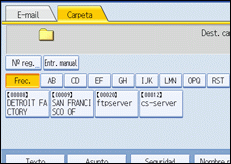
Pulse [FTP].
Pulse [Entr. manual] en el lado del campo del nombre del servidor.
Aparecerá la pantalla táctil.
Introduzca el nombre de un servidor.
También puede utilizar su dirección IPv4 en lugar de especificar el destino utilizando la ruta.
Pulse [Entr. manual] en el lado derecho del campo de la ruta de acceso.
Introduzca la ruta de acceso para la carpeta.
A continuación, se muestra un ejemplo de una ruta en la que la carpeta se denomina "usuario" y la subcarpeta "lib": usuario\lib.
Pulse [OK].
Introduzca el nombre de usuario según el ajuste del destino.
Pulse [Entr. manual] a la derecha del campo de nombre de usuario para visualizar la pantalla táctil.
Introduzca la contraseña según el ajuste del destino.
Pulse [Entr. manual] junto al campo de contraseña para que aparezca la pantalla táctil.
Para cambiar el número de puerto configurado en [Ajustes del sistema], pulse [Cambiar] en el lado derecho del campo de número de puerto. Introduzca un número de puerto usando las teclas numéricas y, a continuación, pulse la tecla [![]() ].
].
Pulse [Prueba conex.].
Se realiza una prueba de conexión para comprobar si la carpeta especificada existe.
Compruebe el resultado de la prueba de conexión y luego pulse [Salir].
Pulse [OK].
![]()
Si cambia el protocolo después de introducir el nombre de ruta, el nombre de usuario o la contraseña, aparecerá un mensaje de confirmación.
La prueba de conexión puede tardar algún tiempo en ejecutarse.
Es posible que no pueda pulsar [Prueba conex.] justo después de pulsar [Cancelar] durante una prueba de conexión.
Para cambiar la ruta registrada a la carpeta de destino, pulse [Editar] a la izquierda del campo de destino para que aparezca la pantalla táctil, introduzca la ruta nueva y haga clic en [OK].
Puede registrar la ruta de acceso al destino en la libreta de direcciones de la máquina. Para obtener más información, consulte "Registro de la ruta de acceso al destino seleccionado en la libreta de direcciones".
Es posible que la máquina no transmita el archivo si no cuenta con los permisos de escritura para la carpeta o si no hay suficiente espacio libre en el disco duro.